Phương pháp giảm dung lượng ảnh hàng loạt nhanh chóng và hiệu quả nhất
Việc giảm dung lượng ảnh giúp bạn lưu trữ được nhiều ảnh hơn và tăng tốc độ chia sẻ hoặc đăng tải lên mạng. Hiện nay, có nhiều phần mềm hỗ trợ nén ảnh, nhưng không phải tất cả đều tốt hoặc hỗ trợ nén hàng loạt. Trong bài viết này, Tripi sẽ hướng dẫn bạn cách giảm dung lượng ảnh hàng loạt nhanh nhất mà không cần cài đặt thêm phần mềm. Hãy cùng theo dõi!

Trong bài viết này, chúng ta sẽ sử dụng công cụ nén ảnh trực tuyến CompressNow. CompressNow là một công cụ tuyệt vời, cho phép bạn giảm dung lượng ảnh lên đến 90% so với ảnh gốc mà vẫn giữ được chất lượng hình ảnh. Đặc biệt, bạn không cần cài đặt phần mềm và có thể nén ảnh hàng loạt một cách dễ dàng.
Bước 1: Để bắt đầu sử dụng CompressNow, hãy truy cập vào đường dẫn sau: https://compressnow.com/
Tại giao diện chính của trang web, hãy nhấp vào nút Upload Images để bắt đầu tải ảnh lên.
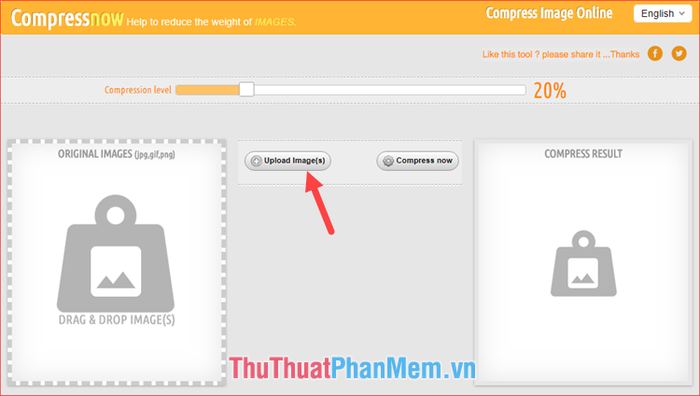
Bước 2: Khi cửa sổ duyệt file xuất hiện, hãy điều hướng đến thư mục chứa ảnh của bạn. Bạn có thể chọn nhiều ảnh bằng cách nhấn giữ phím Ctrl và nhấp vào từng ảnh, hoặc nhấn Ctrl+A để chọn tất cả ảnh trong thư mục. Sau đó, nhấn Open để tiếp tục.
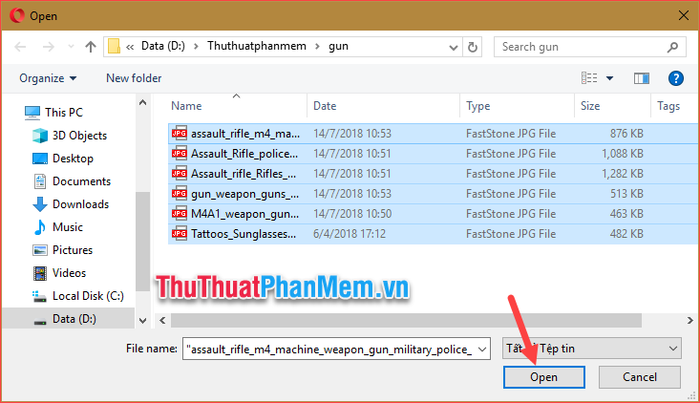
Bước 3: Sau khi tải ảnh lên, danh sách ảnh sẽ hiển thị ở khung bên trái. Bạn có thể điều chỉnh mức độ nén ảnh bằng cách kéo thanh trượt ngang phía trên để chọn tỷ lệ giảm dung lượng phù hợp.
Ví dụ, bạn có thể chọn giảm dung lượng ảnh xuống 50%. Sau khi chọn xong, hãy nhấn vào nút Compress Now để bắt đầu quá trình nén ảnh.
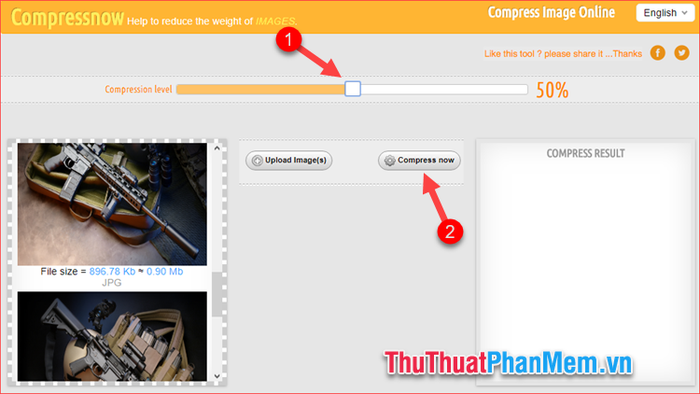
Bước 4: Sau khi quá trình nén hoàn tất, ảnh đã giảm dung lượng sẽ hiển thị ở khung bên phải. Bạn có thể nhấn DOWNLOAD ZIP để tải toàn bộ ảnh về máy. Nếu muốn tải từng ảnh riêng lẻ, hãy sử dụng nút Download bên dưới mỗi bức ảnh.
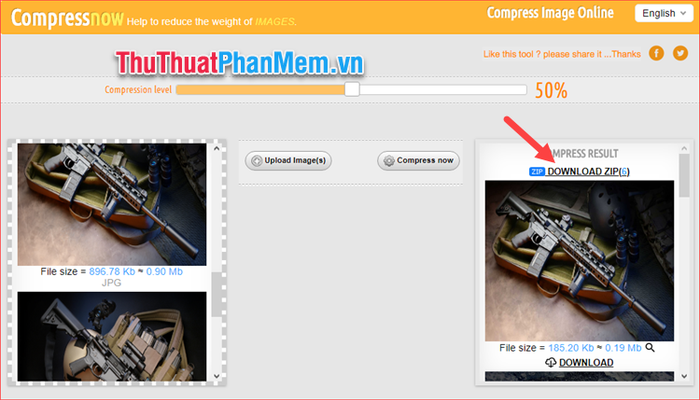
File tải về sẽ được nén trong một file Zip. Bạn chỉ cần giải nén file này để lấy ra những bức ảnh đã được giảm dung lượng.
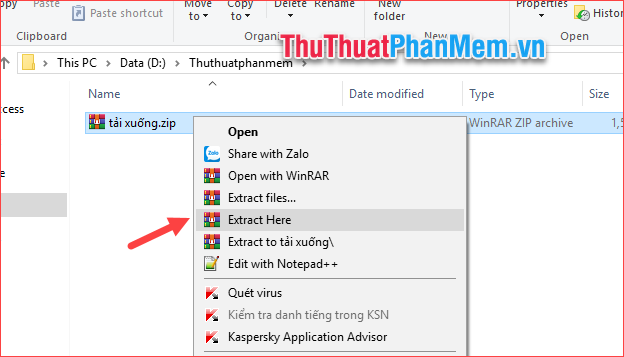
Sau khi giải nén, bạn sẽ nhận được những bức ảnh với dung lượng nhỏ hơn đáng kể so với ban đầu.
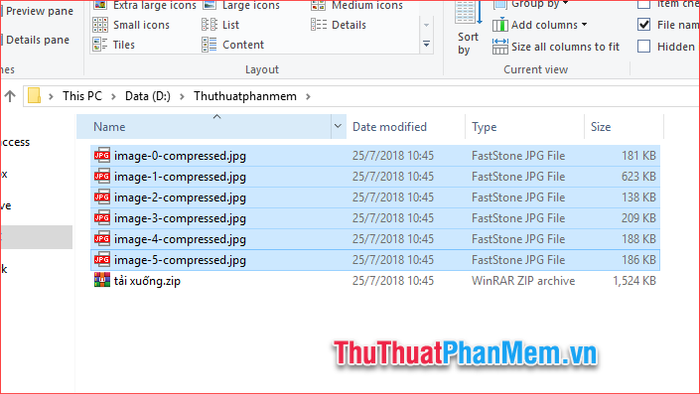
Chỉ với vài thao tác đơn giản, bạn đã có thể giảm dung lượng hàng loạt ảnh nhờ công cụ trực tuyến CompressNow. Phương pháp này không chỉ nhanh chóng, tiện lợi mà còn không yêu cầu cài đặt thêm phần mềm phức tạp. Chúc bạn thực hiện thành công!
Có thể bạn quan tâm

Top 8 điểm đến thưởng thức cháo lòng đậm đà nhất Đồng Nai

Top 13 Bài Văn Miêu Tả Đêm Trăng Đẹp Nhất Khiến Lòng Người Say Đắm

Tuyển chọn 9 bài phân tích sâu sắc nhất về bài thơ 'Con là' của Y Phương (Ngữ văn lớp 6)

Cỏ xạ hương (Thyme) là một loại thảo mộc kỳ diệu với hương thơm dịu nhẹ, mang đến nhiều lợi ích sức khỏe quý giá. Được biết đến phổ biến ở châu Âu, cỏ xạ hương không chỉ là gia vị tuyệt vời mà còn là một phương thuốc tự nhiên mang lại sự thư giãn và cải thiện sức khỏe.

Top 9 địa chỉ nối mi đẹp, uy tín nhất tại TP. Phan Rang - Tháp Chàm


